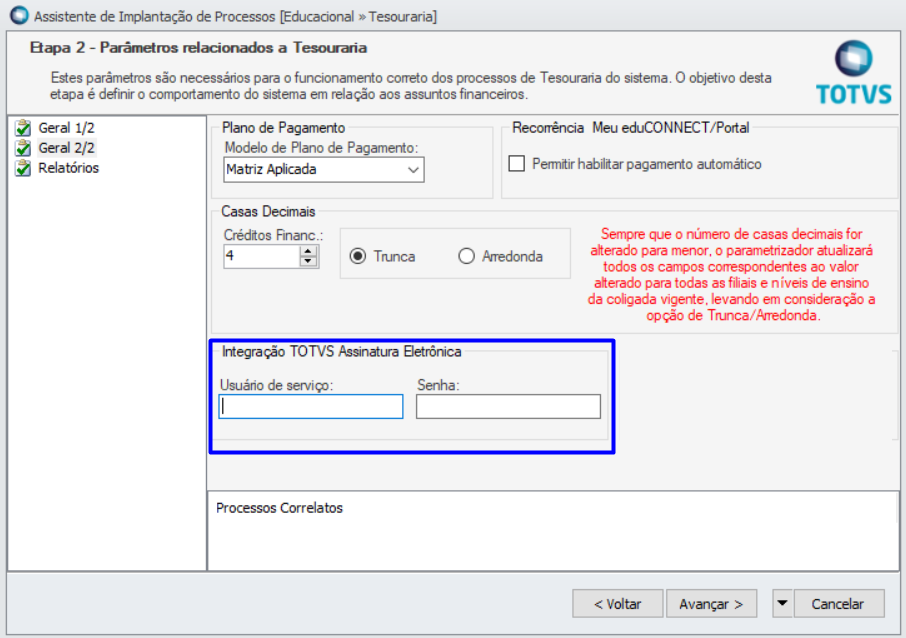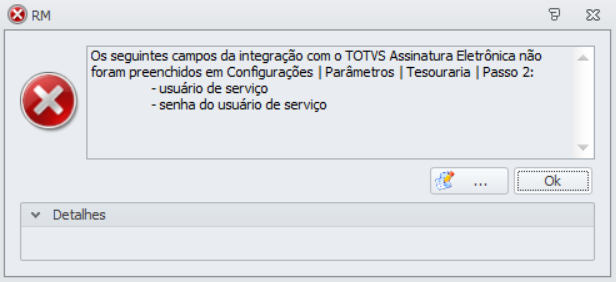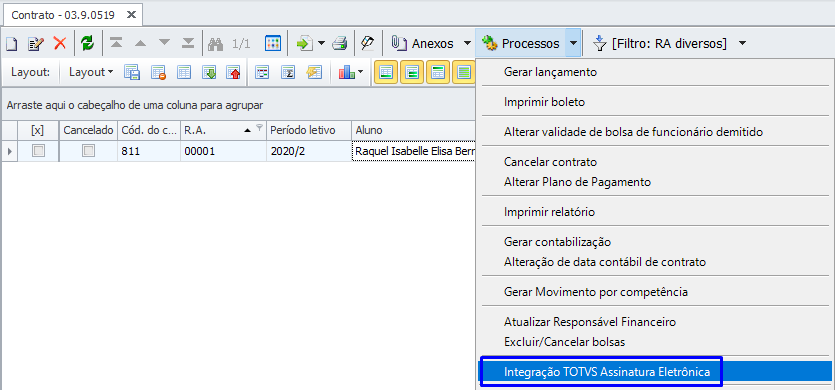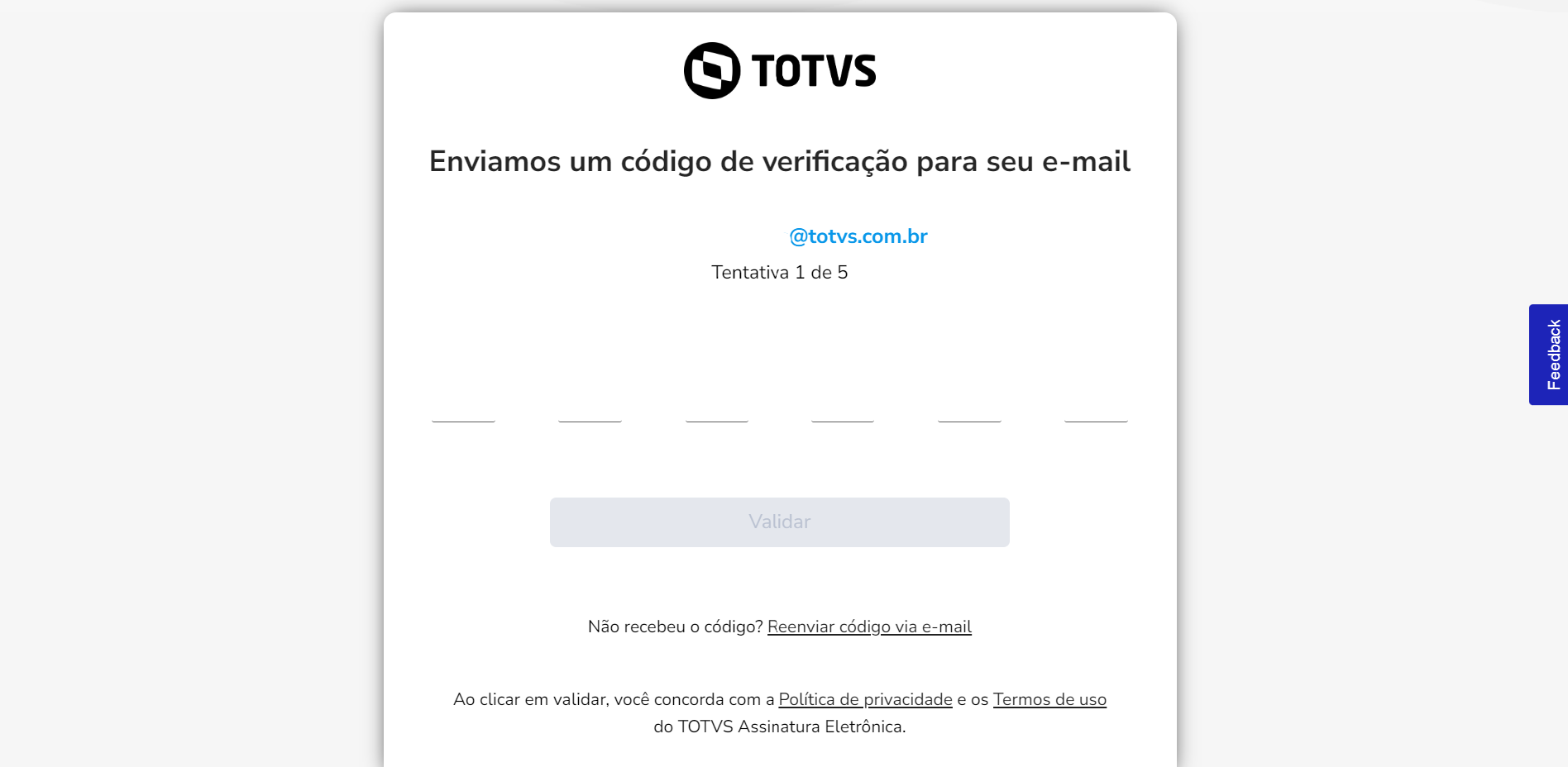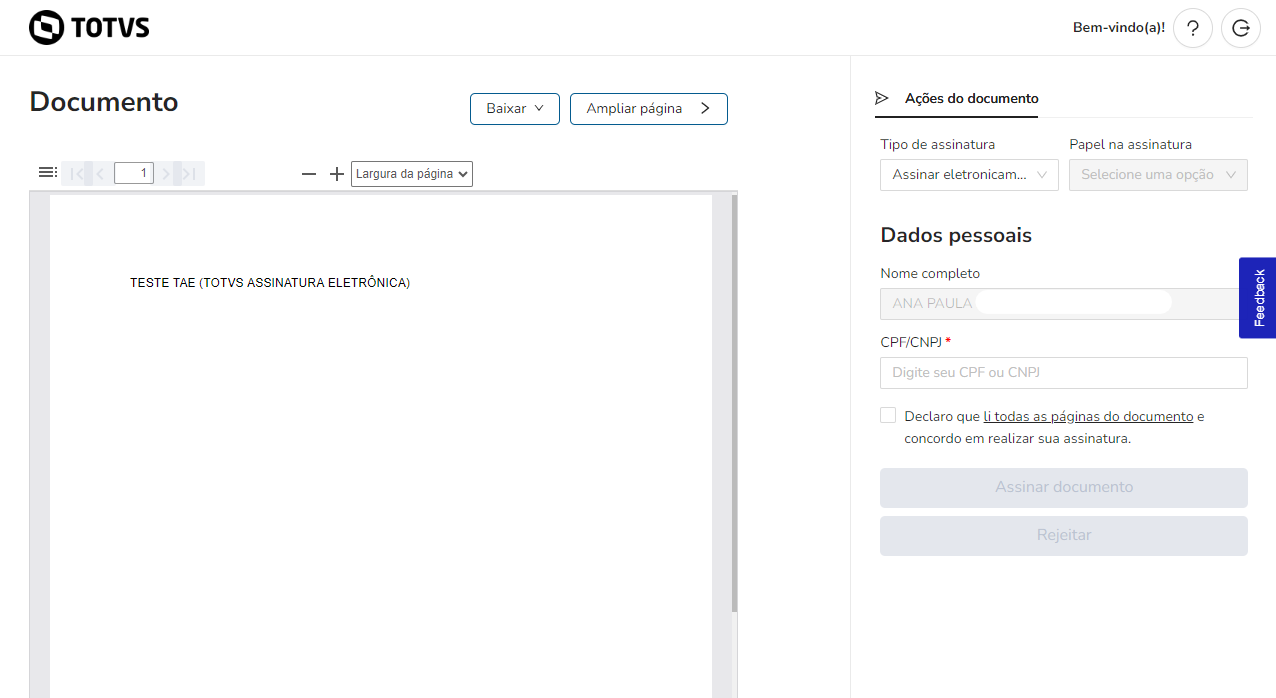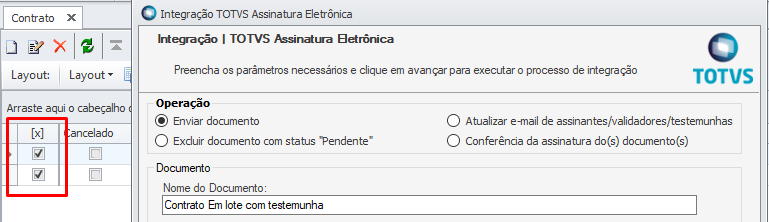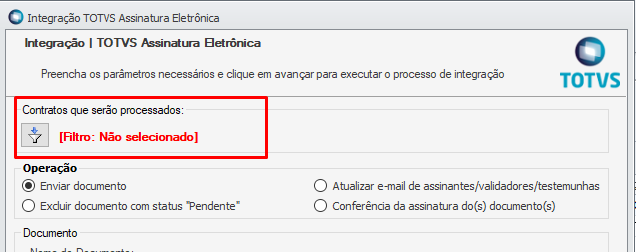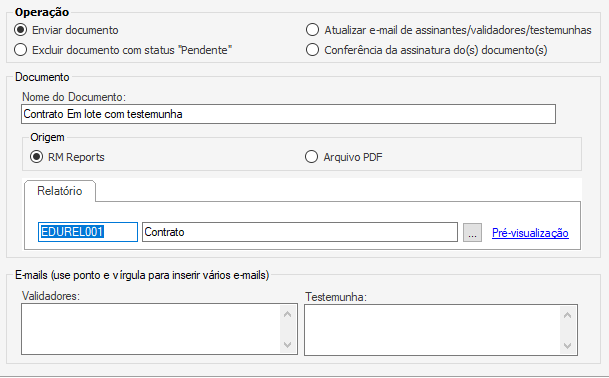O processo poderá ser executado através da visão do cadastro de contrato ou através do menu principal. Acessando pela visão do cadastro de contratos será processado somente o(s) contrato(s) selecionado(s). 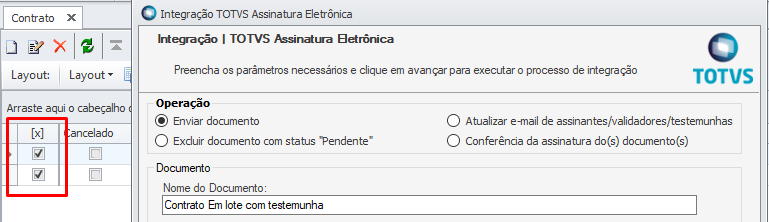
Acessando pelo menu principal a seleção dos contrato será realizada pelo filtro genérico indicado. 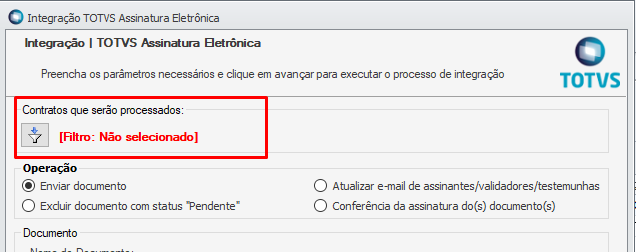
A utilização da opção acima é recomendada nos caso de processamento de um volume maior de contratos, além de permitir que o processo seja agendado, por exemplo, customize filtros que envie somente contratos que ainda não foram assinados.
Veja abaixo o comportamento de cada opção do processo:
| Expandir |
|---|
| Esta opção indica que o documento informado será enviado para o TOTVS Assinatura Eletrônica 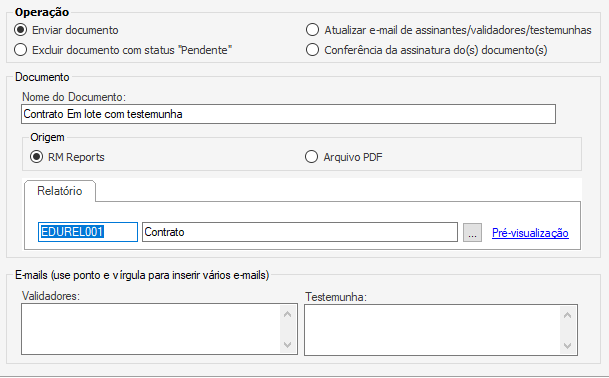
| Dica |
|---|
| A partir da versão 12.1.32 o processo sofreu alterações conforme imagem abaixo. A versão 12.1.31 não sofreu alteração. 
|
Regras: | Informação |
|
|---|
| Nome do Documento | Nome do documento que será enviado. Observação: Ao enviar documento o código do contrato será concatenado automaticamente ao nome do documento caso o documento seja enviado para mais de um contrato na mesma execução do processo. Por exemplo, para um contrato de código 1000 para um documento com o nome: Contrato2021 => Será visualizado no TOTVS Assinatura Eletrônica com o nome: Contrato2021_1000 | Dica |
|---|
| A partir da versão 12.1.33 o nome do documento poderá receber as seguintes tags: [COD PERIODO LETIVO], [COD CONTRATO] e [RA]. Ao informar as tags, as mesmas serão trocadas para a construção do nome do documento. 
Vale ressaltar que se não informar nenhuma tag a regra anteriormente citada prevalecerá, caso contrário, será obedecido apenas as tags. |
| | Origem | Indica a origem do documento , sendo: - RM Reports => O documento será gerado pelo gerador do RM Reports utilizando o relatório informado.
- Arquivo PDF => Será informado um arquivo em PDF que será o documento enviado.
| | Validadores / TestemunhasTestemunhas1122px500 | E-mail das pessoas que irão participar do documento como um validador ou testemunha no TOTVS Assinatura Eletrônica. Observação: Caso o responsável pelo e-mail informado não esteja cadastrado no TOTVS Assinatura Eletrônica, o mesmo recebera um e-mail com convite para se cadastrar na plataforma (no cadastro é importante que seja informado o mesmo e-mail indicado no processo). | Aviso |
|---|
A partir da versão 12.1.2310 os campos de Validadores / Testemunhas passou a ser disponibilizados em uma única grid, onde foi acrescentado o nome dos destinatários, conforme a imagem. O comportamento dessa grid é o mesmo do descrito para Outros Assinantes.  Image Added Image Added
|
| | Pré-visualização | Quando a origem for "RM Reports" será possível executar uma pré-visualização do documento, porém esta opção funciona somente quando o processo estiver sendo executado pela visão de contratos. | | A partir da versão 12.1.33 foi incluso mais entidades para assinatura do contrato. As novas entidades são: - Aluno: será enviado para o e-mail do aluno a solicitação para que ele faça a assinatura do contrato.
- Pai: será enviado para o e-mail do pai do aluno a solicitação para que ele faça a assinatura do contrato, vale lembrar que o pai que será considerado, sempre será o último cadastrado, caso ele tenha mais de um pai cadastrado.
- Mãe: será enviado para o e-mail da mãe do aluno a solicitação para que ela faça a assinatura do contrato, vale lembrar que a mãe que será considerada, sempre será a última cadastrada, caso ele tenha mais de uma mãe cadastrada.
- Responsável acadêmico/legal: será enviado para o e-mail do responsável acadêmico do aluno a solicitação para que ele faça a assinatura do contrato.
- Gestor da Instituição do MEC: serão enviados para os e-mails dos gestores da instituição do MEC do aluno a solicitação para que eles façam a assinatura do contrato. Vale lembrar que o cadastro de Gestores está no anexo da Instituição do MEC que poderá está no anexo da Filial ou Nível de ensino.
- Diretor da filial: serão enviados para os e-mails dos diretores da filial do aluno a solicitação para que eles façam a assinatura do contrato. Vale lembrar que o cadastro de Diretores também está no anexo da Instituição do MEC que poderá está no anexo da Filial ou Nível de ensino. Outro ponto importante é que somente serão considerados diretores que estão com suas datas de início e fim compreendido no dia da execução do processo. Caso a data fim estiver vazia este diretor sempre estará válido caso a data de início for menor ou igual ao dia da execução do processo.
- Responsável do contrato ou responsável financeiro: sempre será enviado e-mail para o responsável do contrato ou responsável financeiro do aluno, para esta entidade não será possível escolher não enviar.
- Fiador: sempre será enviado e-mail para o fiador do aluno a solicitação para que ele faça a assinatura do contrato caso a parametrização por curso tiver configurada para exigir fiador. Se o parâmetro de sistema não exigir fiador em caso de alunos com 100% de bolsa / desconto estiver marcado e o aluno possuir 100% de bolsa incondicional e/ou desconto incondicional não será enviado o e-mail para assinatura do contrato.
- Outros assinantes: serão enviados e-mails para pessoas que não são entidades do TOTVS Educacional, por exemplo um avô e um tio do aluno, sendo que cada outro assinante deverá obrigatoriamente ser preenchido o seu nome, (CPF ou CNPJ) e e-mail.
- Para adicionar um novo assinante, basta clicar no botão adicionar que uma nova linha será criada na tabela (grid), após isso, preencher as colunas.
 Image Modified Image Modified
- Para remover um assinante existente, basta clicar na linha do assinante a remover e clicar no botão remover, com isso o assinante será excluído da tabela (grid).
 Image Modified Image Modified
- Além da obrigatoriedade das colunas, o campo (CPF / CNPJ) e e-mail também
- serão verificados se são válidos. Caso ocorra algum erro de validação na coluna e desejar cancelar, basta aperta a tecla Esc do teclado que a linha automaticamente será removida (caso a linha tenha sido inserida) ou o novo valor será desfeito (caso a linha já foi adicionada e apenas uma edição está sendo feita).
 Image Modified Image Modified
| Aviso |
|---|
- Para cada entidade selecionada todas deverão possuir nome, (CPF ou CNPJ) e e-mail, caso não possua não possua o documento não será enviado para o TAE.
- Com a implementação da assinatura simplificada, a partir da versão 12.1.2310, as entidades selecionadas que possuírem o mesmo e-mail cadastrado e nomes diferentes, será considerado como duplicidade e o documento não será enviado para o TAE, retornando que há destinatários repetidos.
- Caso as Havendo entidades selecionadas que possuírem o mesmo e-mail cadastradoe nome cadastrados, o sistema unificará os e-mails destinatários em um único para a assinatura do documento.
|
|
| Aviso |
|---|
- Para identificar o e-mail do responsável financeiro, primeiro é verificado o responsável financeiro que está cadastrado no contrato do aluno, caso não esteja preenchido, será considerado o responsável financeiro informado no cadastro do aluno.
- O responsável financeiro no TOTVS Educacional é um cliente cadastrado no RM, neste caso é importante que o cadastro do cliente tenha um e-mail válido configurado e que o campo (CPF/CNPJ) esteja preenchido.
- Serão enviados somente contratos ativos e que opção "Assinado" esteja desmarcada.
|
|
| Expandir |
|---|
| title | Excluir documento com status "Pendente" |
|---|
| Esta opção indica que se o documento estiver com o status "Pendente" será excluído no TOTVS Assinatura Eletrônica | Informações |
|---|
Somente o usuário que enviou o documento é que poderá executar a exclusão no TOTVS Assinatura Eletrônica, ou seja, o mesmo usuário autenticado no TOTVS Assinatura Eletrônica quando o documento foi enviado deverá ser o mesmo usuário autenticado no momento da solicitação da exclusão. |
|
| Expandir |
|---|
| title | Atualizar e-mail de assinantes/validadores/testemunhas |
|---|
| Permite atualizar o e-mail de um documento já enviado. Exemplos: - O documento foi enviado para o e-mail do responsável financeiro, porém o e-mail estava errado (neste caso deve corrigir o e-mail no cadastro do cliente).
- Preciso adicionar um novo validador ou testemunha para o documento.
- Preciso trocar o validador ou testemunha.
- Enviei o documento com validador e testemunha, mas não quero mais ter testemunha ou validador (deve deixa o campo sem preencher)
Para todos os cenários citados é necessário fazer os devidos ajustes e executar o processo novamente selecionando esta opção. | Aviso |
|---|
Vale lembrar que o reenvio das entidades (assinantes/testemunhas/validadores) sobrepõe o que já foi enviado anterior, ou seja, se foi enviado uma testemunha com o e-mail [email protected] e no reenvio enviar [email protected], o [email protected] será removido e [email protected] assumirá o papel de testemunha, o mesmo vale para as outras entidades. |
| Dica |
|---|
| | A partir da versão 12.1.29.287, 12.1.32.145 e 12.1.33 este item passa a se chamar Reenviar e-mail de assinantes/validadores/testemunhas. A versão 12.1.31 não sofreu alteração. |
|
| Expandir |
|---|
| title | Conferência da assinatura do(s) documento(s) |
|---|
| Para identificar se o contrato foi assinado é necessário executar o processo selecionando esta opção. Na execução do processo o RM consulta no TOTVS Assinatura Eletrônica se a assinatura do documento foi concluída (finalizado), caso positivo, no contrato do aluno opção "Assinado" é marcada e o campo "Data de assinatura" é preenchido conforme a data de assinatura eletrônica do documento. | Aviso |
|---|
- O documento é considerado como "Finalizado" somente quando todos os envolvidos (assinantes, testemunhas ou validadores) assinarem.
- O documento pode ser rejeitado, neste caso ficara com status "Rejeitado".
- Se apenas alguns envolvidos com o documento assinarem, o documento ficará com o status "Assinado parcialmente".
- Quando um contrato possuir mais de um responsável financeiro todos deverão assinar o documento eletronicamente no TOTVS Assinatura Eletrônica, para este cenário será considerada como data de assinatura do contrato a data da última assinatura.
- Caso o documento seja cancelado diretamente no portal do Totvs Assinatura Eletrônica, ao executar o processo de conferência de assinatura o registro do documento será excluído do RM.
- Vale ressaltar que a integração do RM com o TAE tem um certo delay sobre a atualização do status do documento para "Finalizado" (após todas as assinaturas requeridas). Contudo, em nenhuma hipótese deve fazer a atualização manual através do processo "Atualizar status de documentos".
|
|
|